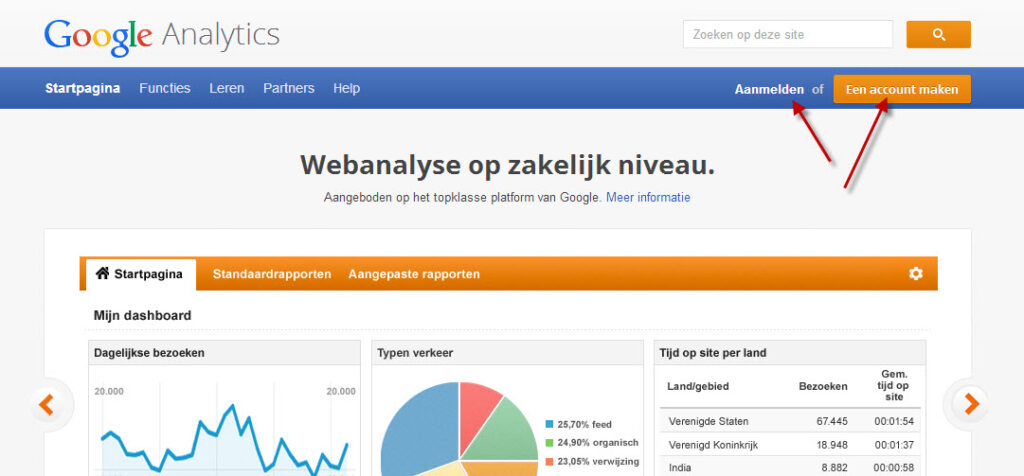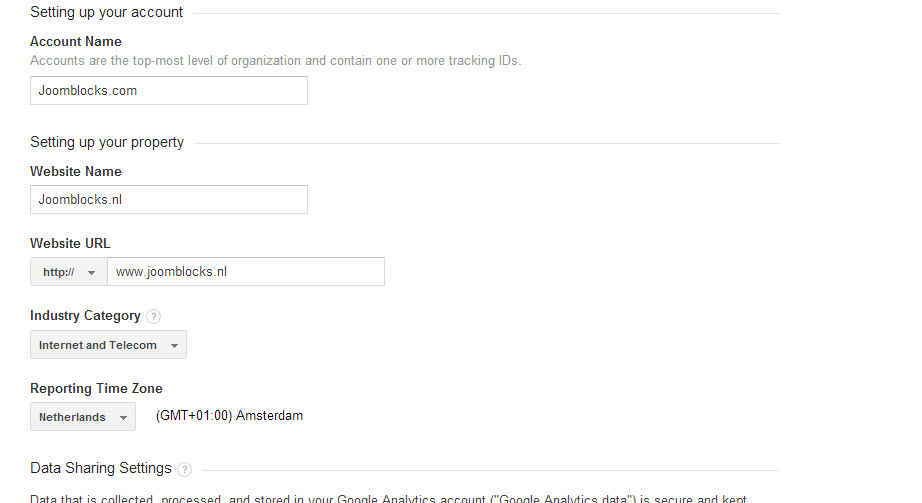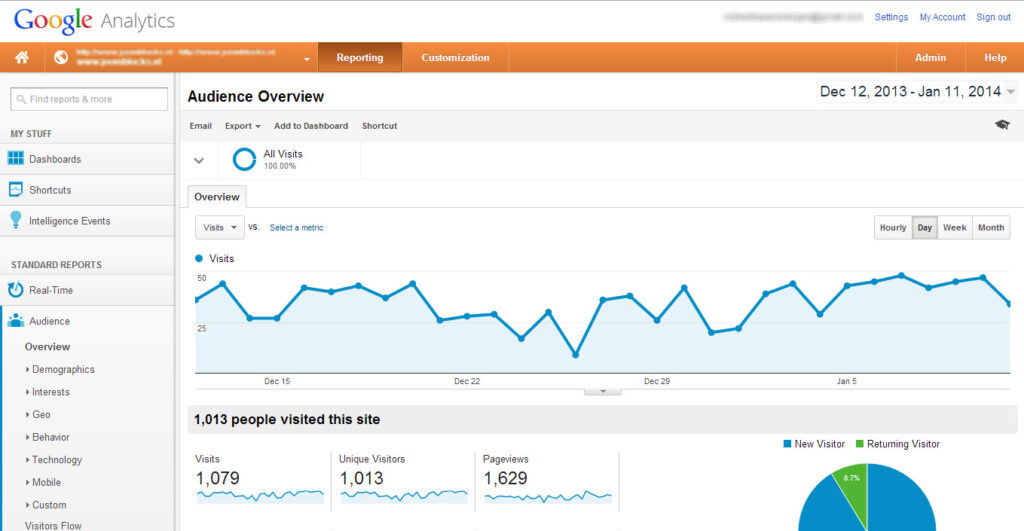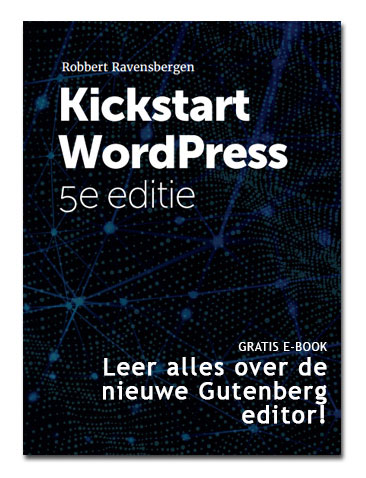Google Analytics is een enorm uitgebreide tool voor het meten van statistieken voor je website. Natuurlijk kun je Google Analytics ook aan WordPress koppelen. In deze serie WordPress voor Beginners leggen we je uit hoe je dit eenvoudig zelf kunt doen.
Soms denk ik te vaak dat dit soort basis elementen voor je eigen website inmiddels wel bekend zullen zijn. Niets blijkt echter minder waar. Daarom vandaag een aflevering in de serie WordPress voor Beginners. Maak een Google Analytics account aan en koppel deze vervolgens aan je WordPress website. Daarmee kun jij ook je bezoekers gaan volgen en op basis van de resultaten je site steeds verder verbeteren.
Google Analytics account aanmaken
Heb je al een Google Account? Bijvoorbeeld voor GMail? Dan kun je het gebruik van Analytics daar eenvoudig aan toevoegen. Ga naar http://google.nl/analytics en log indien nodig in met je Google Account (Aanmelden).
Je krijgt nu de vraag of je Analytics wilt gaan gebruiken. Om een of andere reden is die pagina dan weer in het Engels. Kies Signup.
Heb je nog geen Google Account dan moet je er eerst een aanmaken. Ook dat kan direct vanaf dezelfde plek: http://google.nl/analytics. Kies in dat geval voor Een Account Maken
Je zult gevraagd worden je account te bevestigen via e-mail. Ook is het verstandig om je mobiele nummer aan je account toe te voegen. Google gebruikt dit om je een sms te sturen ter controle, bijvoorbeeld als je je wachtwoord kwijt bent.
Website aanmaken in Google Analytics
Zodra je je account hebt aangemaakt is het tijd om je website toe te voegen aan Google Analytics. Om te beginnen vraagt Google op dit moment of je gebruik wilt maken van Universal Analytics of Classic Analytics. Uiteindelijk zal deze vraag gaan verdwijnen en krijg je automatisch Universal Analytics.
Vul vervolgens daaronder de gegevens van je website in. Je kunt beginnen met je Bedrijfsnaam en daaronder de naam en url van de website. Heb je geen bedrijf en maar één website dan kun je die natuurlijk ook gewoon invullen als accountnaam.
Daaronder kies je welke informatie je wel en niet met Google wilt delen. Hier ben je vrij een keuze te maken. Klik onderin op Get Tracking Id en accepteer de voorwaarden.
Google Genereert nu een stukje code. Door die code op te nemen in je WordPress theme kun je je WordPress website koppelen aan Google Analytics. Maar er zijn eenvoudigere methoden, want natuurlijk zijn hier ook plugins voor in omloop. Plugins die je bovendien in staat stellen om nog de nodige instellingen te verrichten. We kiezen hier daarom voor de Google Analytics plugin van de Nederlandse ontwikkelaar Joost de Valk.
Google Analaytics aan WordPress koppelen
Je kunt de plugin rechtstreeks vanuit WordPress installeren. Zoek hem eenvoudig op door bij het installeren van een nieuwe plugin de zoekterm analytics joost in te tikken.
Klik op Nu Installeren en bevestig met Ok. Activeer de plugin. Je keert terug in je overzicht met plugins. Kies daar voor Settings voor de Google Analytics plugin. Je moet nu je Google account aan de plugin koppelen.
Omdat je nog ingelogd bent op je Google Account, kun je eenvoudig op de blauwe knop Click here to Authenticate with Google klikken. Bevestig vervolgens de toegang. Belangrijk om dit proces succesvol te kunnen afronden is dat je de juiste url hebt opgegeven in je Google Analytics account. Lukt het niet? Als alternatieve methode kun je ook de Analytics code handmatig toevoegen. In dat geval zet je een vinkje bij Manually ad your UA code. Plaats dan in het veld dat verschijnt je UA code, die je in Analytics eenvoudig kunt vinden. Zo’n code ziet er bijvoorbeeld als volgt uit: UA-47065468-1
Hiermee is je WordPress website gekoppeld aan Google Analytics! Hou even in de gaten op je Analytics account of je ook data ziet verschijnen. Na enige tijd krijg je dergelijke gegevens te zien en kun je je website verder gaan analyseren!
Lukt het je niet om Analytics aan de praat te krijgen op jouw website? Stuur dan even een bericht, wij helpen je graag verder.
Binnenkort verschijnt er een basiscursus Google Analytics, om je verder op weg te helpen om ook daadwerkelijk iets met die gegevens te gaan doen. Meer weten? Schrijf je dan gratis in en ontvang maandelijks updates over WordPress en Webdesign!